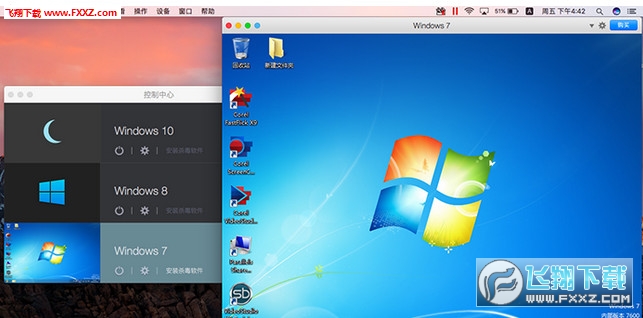
Parallels Desktop 12注册机是一款能够帮助大家免费注册Parallels Desktop 12注册的工具,Parallels Desktop 12是专为苹果mac打造的虚拟机,有了它,大家可以在Mac与Windows系统中互相切换使用,看到网友有不少用户在跪求Parallels Desktop12激活密钥,想要激活破解软件,所以小编给大家带来了Parallels Desktop 12注册机下载,希望对大家有所帮助。
Mac OS X 10.12(Sierra)、Mac OS X 10.11(El Capitan)、10.10(Yosemite)、10.9(Mavericks)、10.8(Mountain Lion)、10.7(Lion)10.6、(Snow Leopard)10.5、(Leopard)和Mac OS X 10.4(Tiger)
1.一键式工具
无需复杂的设置,即可完成20种工具的使用,直接简化了日常任务。
2.支持将密码存储在Mac密钥链中
允许您在本机 Mac 密钥链中存储并管理您的所有密码,其中包括 Windows、Internet Explorer和Microsoft Edge。
3.Office 365无缝集成
无缝集成可以实现在本地Windows Office应用程序中打开Safari中的Word、Excel或PowerPoint文档。
4.借助Acronis True Image进行快速增量备份
享受一年期的Acronis True Image订阅,其中包含多达500GB的云备份存储容量和快速增量备份。
Parallels Toolbox forMac:20种可以简化 Mac 日常任务的工具。
简化备份:提供一年的Acronis TrueImage 500 GB 云备份存储容量,支持将新的增量更改备份到虚拟机,而无需在每次做出更改后重新保存整个虚拟机。
支持暴雪娱乐的守望先锋 PC 游戏。
支持 Windows 10 Xbox 应用程序,使用户能够在Mac 上传输和玩 Xbox 游戏。
在夜间合适的时间执行 Windows 更新计划,避免长时间干扰白天的正常工作。
直接从 macOS Sierra 的优化存储中控制由虚拟机使用的存储空间。
在 Mac Keychain® 中存储Microsoft Edge? 和 Internet Explorer® 密码。
向 Windows 应用程序分配特定行为,例如“始终打开全屏”或“始终隐藏其他应用程序”,以便应用程序在您的Mac 上实现更佳性能。
轻松地取消耗时的虚拟机操作。
通过您喜爱的 Mac 浏览器直接在Microsoft Office for Windows 桌面应用程序中打开 SharePoint® 和 Office 365® 文档。
Windows后台保持准备状态,无需挂起虚拟机即可打开 Windows 应用程序和文档。
Outlook® for Windows 现在提供最近访问的Mac 和 Windows 文档,向电子邮件添加附件时,您可以方便地选择这些文档。
调整 Windows 虚拟机大小以改进 Retina®支持。
支持在专业版中存档虚拟机以节省空间。
支持在专业版中设置虚拟机的资源使用限制。
专业版中的网络调节器现在支持预配置网络配置文件(边缘、100%丢失、3G、DSL、网络状况极差以及 Wi-Fi),让您轻松进行测试,并提供可自定义的设置。
Parallels Desktop对于大部分mac用户来说并不陌生,关于它的作用我们也有所了解,作为专门的mac虚拟机产品,一直以来我们通过它可以简单实现mac双系统的运行,使得mac电脑中运行windows操作系统也变得不再困难。这款产品存在许多优势,而这些优势对于用户与mac电脑来说都是最需要的,下面我们来看一看这款软件究竟存在哪些优势。
(1)支持多种操作系统安装。它是一款虚拟机产品,必须要满足用户对虚拟机的需求,PD可以完成多种操作系统的安装,且你可以同时在mac上安装多个操作系统,当我们需要的时候可以直接启动使用。
PD控制中心
(2)安装操作简单易懂。用户在使用这款软件的时候可以很轻松地搞定虚拟机的安装,同时对具体的操作系统的安装也可以游刃有余的进行,对于这款软件操作简单是它的强项,所以它适合多类人群使用。
(3)虚拟机操作系统使用方便。使用过这款软件的用户都知道,若我们通过这款mac虚拟机安装windows系统后,想要使用自己已经安装好的操作系统只需要在控制中心点击启动它就可以使用。当然如果你想要关闭它也很方便。
以窗口的形式展开的虚拟机操作系统使用户在使用时更加方便,完全不需要重启电脑进行使用,很大程度上提高了工作效率。
之所以软件会有如此多的用户使用,显示是由于它存在的优势使得用户使用时更加方便,即能简单实现由可以提供高性能的操作,这样才是我们所需要的。
一,安装Parallels Desktop 9(已安装直接进入下一步)
二,在Parallels Desktop 12上安装Win8
1、打开Parallels Desktop 12,在初始界面“新建虚拟机”中选择安装Windows或其他操作系统(从或DVD镜像文件),若之前已经安装过虚拟机,会显示虚拟机列表,点击“继续”进入下一步:如图
说明:Parallel Desktop 12为我们提供了3种虚拟机新建方式:
1)、安装一个全新的Windows系统;
2)、从我们原有PC机进行完全的系统迁移;
3)、启动由苹果Boot Camp下安装的Windows。
此外在我们没有系统安装镜像的情况下,Parallels Desktop 12还提供下载多种操作系统镜像并安装。这里我们选择“安装Windows或其他操作系统”。
2、Parallels会自动扫描本地存储的系统安装文件,在已找到的操作系统中选择安装即可。若未找到可通过手动查找”按钮自定义查找,点击“继续”进入下一步:如图。Parallels Desktop将自动显示已找到的操作系统,选择一个进入安装,这里选择“安装Windows 8 64位”。点击“继续”进入下一步。
3、在此步骤中,我们可以选择“快速安装”,在虚拟机安装Windows 8 时会提示您输入安装密钥,(在产品密钥文本框中键入已购买的密钥,或取消选中“该版本需要提供产品密钥”,在Windows 8安装完成后激活)。
4、相比较Windows下的各类虚拟机,Parallels Desktop提供了前所未有的用户体验,安装时我们可以选择两种虚拟机的运行方式:一种是融合到OS(如同Mac),一种则是独立的Windows界面(如同PC)。当然,安装结束后在使用过程中,我们也可以随时切换。这里我们先选择“如同Mac”选项进行Windows界面安装
5、由于Windows 8与以往Windows系统用户界面的差异,这里Parallels Desktop 9会人性化地询问你“希望Windows如何显示和运行?”,Parallels Desktop 9提供“Windows 8”和“如同Windows7”两种运行方式!为了体验Windows 8的Metro界面,这里选择第一种界面,也就是将Windows融合到OS中进行安装,点击“继续”进入下一步,上图2。
6、接着Parallels Desktop 9会提示我们设置虚拟机系统的名称和安装位置(一般情况下选择默认方式即可),可选择是否与该Mac上的其他用户共享。接着点击“继续”进行下一步操作。若勾选了“安装前设定”选项,我们可以根据自己电脑的硬件状况,进行参数调整,更好的体验Windows 8系统。当然,Parallels Desktop也可自动根据mac的硬件配置情况来默认推荐较为合理的硬件设定值。
7、完成了虚拟机硬件的设定之后,我们继续进行Windows 8安装。进入熟悉的Windows安装界面和安装过程。安装过程中如果出现各种提示,根据提示操作即可完成Windows 8的安装。
8、经过几分钟的等待之后,虚拟机会自动重启以完成Windows 8的安装。重启完成之后,我们将会在Mac OS界面下见到Windows 8惊艳的Metro界面。至此Mac上安装Windows 8完成。
Parallels Desktop 12安装成功之后,即可安装Windows 7 操作系统,实现Mac与Windows同时运行,以方便我们的工作及娱乐。这里介绍如何通过Parallels Desktop 12 在Mac上安装Win7系统。
1、运行Parallels Desktop 12 for Mac,进入“新建虚拟机”向导,提供两种系统安装模式:“安装Windows或其它操作系统”或“从PC迁移Windows”,这里选择“安装Windows或其他操作系统”,单击“继续”进行下一步操作。
2、Parallels Desktop提供三种安装介质供用户选择:CD光盘、镜像文件以及USB驱动器。这里选择“镜像文件”。点击“继续”,Parallels Desktop 自动检测到系统安装文件,单击“继续”,进行下一步安装。(注:先下载好需要的系统文件)
3、在“Windows产品密钥”向导中勾选“快速安装”选项,同时取消“该版本需要提供产品密钥”勾选,点击继续。设定虚拟机安装方式“生产力”或“仅游戏”;一般选择“生产力”方式,就可以使用win7的各种功能了,点击继续进行下一步安装。
4、根据向导步骤设定虚拟机系统的名称和安装位置,可使用默认配置。如有需要,也可根据实际情况自行设置合适的安装位置。确定位置后勾选“安装前设定”选项。接着点击“继续”进行下一步定制虚拟机的硬件信息。配置好虚拟机的硬件之后点击“继续”,进行虚拟机安装。
5、Parallels向导进入虚拟机BIOS启动界面并自动开始安装Windows 7。熟悉的Windows 7安装界面,稍等片刻,Windows7即能自主安装成功。
6、通过Parallels Desktop在Mac上安装Windows7系统圆满完成,开始体验Mac & Windows7同时使用,无缝切换的奇妙之旅吧!
就这样简单地六个步骤就完成了mac虚拟机安装win7的全过程了。
一,在正式开始mac虚拟机安装Win10前,我们还需要做一些准备工作:
1.在Mac上下载安装Parallels Desktop 12 for Mac。
2.准备好windows 10镜像文件或者DVD光盘等。
二,在Parallels Desktop 12上安装Win10
1、如果你第一次安装虚拟机,那么在软件安装结束之后,将直接出现“新建虚拟机窗口”;如果已经安装过其他虚拟机,那么需要点击“文件”-“新建...”,出现“新建虚拟机窗口”。我们可以选择“安装Windows或者其他操作系统”、“从PC迁移Windows”;如果已经在BootCamp中安装了windows10,那么也可以“从Boot Camp使用Windows”,这里选择“安装Windows或其他操作系统”,如图一,单击“继续”进行下一步操作。
2、Parallels Desktop 12与之前的版本一样,它提供了三种安装介质供用户选择:CD光盘、镜像文件以及USB驱动器。软件将会自动扫描可以安装的操作系统,这里已经自动找到windows 10。当然,如果未找到需要安装的操作系统,我们也可以点击“手动查找”,如图二。
3、在Windows产品密钥”窗口中,一般来说,我们会勾选“快速安装”,这样就可以自动安装Parallels Tools;如果是不需要注册的版本,需要取消勾选“该版本需要提供产品密钥”,点击“继续”,选择虚拟机的主要用途,是生产力还是仅游戏,根据需要自行选择。
4、设定虚拟机的名称和位置,可使用默认配置。如有需要,也可根据实际情况自行设置合适的安装位置。是否需要在Mac桌面上创建别名和安装前设置也可以自行决定,如为勾选“安装前预设定”,也可以再虚拟机安装结束后进行设置。
5、接下来就windows 10就会自动开始安装,等待自动安装完成,就可以在Mac中看到Windows 10了。
Mac虚拟机安装Win10完成后,我们可以在mac中自由使用Windows 10了。
到此,mac虚拟机安装Win 10就全部完成了。
1、支持macOS 10.12 (Sierra);
2、设置一键式按钮(Parallels Toolbox);
3、电池续航量延长;
4、虚拟机挂起速度加快。

70KB / 03-27
系统其他
下载
21.5M / 02-01
游戏补丁
下载
231KB / 09-26
系统优化
下载 安国au6988 u盘量产工具v11.05.11中文免费版
磁盘工具 / 6.7M
下载
1
安国au6988 u盘量产工具v11.05.11中文免费版
磁盘工具 / 6.7M
下载
1
 hanewin nfs server 注册机v1.2.9 绿色版
系统其他 / 895KB
下载
2
hanewin nfs server 注册机v1.2.9 绿色版
系统其他 / 895KB
下载
2
 国际象棋CPU跑分测试软件(fritz chess benchmark)v4.2 绿色版
硬件驱动 / 157KB
下载
3
国际象棋CPU跑分测试软件(fritz chess benchmark)v4.2 绿色版
硬件驱动 / 157KB
下载
3
 stheitisc light字体
系统其他 / 8.8M
下载
4
stheitisc light字体
系统其他 / 8.8M
下载
4
 courierstd字体
系统其他 / 29KB
下载
5
courierstd字体
系统其他 / 29KB
下载
5
 vmware esxi 6官方版
系统其他 / 341M
下载
6
vmware esxi 6官方版
系统其他 / 341M
下载
6
 枫林高拍仪软件V1.6.8 官方版
硬件驱动 / 64.4M
下载
7
枫林高拍仪软件V1.6.8 官方版
硬件驱动 / 64.4M
下载
7
 Disk Xray for macv1.5官方中文版
磁盘工具 / 1.2M
下载
8
Disk Xray for macv1.5官方中文版
磁盘工具 / 1.2M
下载
8
 GTX970最新显卡驱动375.70 win7/8/10 64位
硬件驱动 / 373.3M
下载
9
GTX970最新显卡驱动375.70 win7/8/10 64位
硬件驱动 / 373.3M
下载
9
 苏新诗古印宋字体
系统其他 / 4.7M
下载
10
苏新诗古印宋字体
系统其他 / 4.7M
下载
10
76.4M / 03-25
 立即下载
立即下载
55M / 06-05
 立即下载
立即下载
237.9M / 04-13
 立即下载
立即下载
140.5M / 03-06
 立即下载
立即下载
900.9M / 03-02
 立即下载
立即下载
96.2M / 07-06
 立即下载
立即下载
311.2M / 07-06
 立即下载
立即下载
335M / 07-06
 立即下载
立即下载
200M / 07-06
 立即下载
立即下载
413.8M / 07-06
 立即下载
立即下载
353.9M / 03-19
 立即下载
立即下载
131.8M / 04-13
 立即下载
立即下载
230.8M / 03-03
 立即下载
立即下载
195.6M / 03-03
 立即下载
立即下载
165.4M / 03-03
 立即下载
立即下载
45.6M / 09-08
 立即下载
立即下载
665.2M / 07-06
 立即下载
立即下载
2.84G / 07-06
 立即下载
立即下载
93M / 07-06
 立即下载
立即下载
338.3M / 07-06
 立即下载
立即下载
1.38G / 03-22
 立即下载
立即下载 488.3M / 02-23
 立即下载
立即下载 142M / 01-08
 立即下载
立即下载 1.2M / 11-23
 立即下载
立即下载 548.8M / 04-13
 立即下载
立即下载 1.6M / 04-13
 立即下载
立即下载 1.48G / 03-18
 立即下载
立即下载 646.6M / 03-03
 立即下载
立即下载 133.7M / 03-03
 立即下载
立即下载 228.7M / 03-02
 立即下载
立即下载 325.8M / 03-22
 立即下载
立即下载 1M / 12-26
 立即下载
立即下载 253.4M / 12-08
 立即下载
立即下载 253M / 12-08
 立即下载
立即下载 1.19G / 11-16
 立即下载
立即下载 110.5M / 04-23
 立即下载
立即下载 26.7M / 03-16
 立即下载
立即下载 33.4M / 03-03
 立即下载
立即下载 Bike 3D Configurator修改器版最新2023
82.3M / 03-02
 立即下载
立即下载 35.2M / 03-01
 立即下载
立即下载 488.3M / 02-23
 立即下载
立即下载 248.9M / 12-08
 立即下载
立即下载 248.9M / 12-08
 立即下载
立即下载 201.2M / 04-13
 立即下载
立即下载 100.6M / 03-06
 立即下载
立即下载 148.9M / 03-06
 立即下载
立即下载 1.12G / 07-06
 立即下载
立即下载 1.25G / 07-06
 立即下载
立即下载 9.48G / 07-06
 立即下载
立即下载 50KB / 07-06
 立即下载
立即下载 83.4M / 01-04
 立即下载
立即下载 1.92G / 04-17
 立即下载
立即下载 201.5M / 04-13
 立即下载
立即下载 7.31G / 07-01
 立即下载
立即下载 94.3M / 07-06
 立即下载
立即下载 2.48G / 07-06
 立即下载
立即下载 7.63G / 07-06
 立即下载
立即下载 1M / 07-06
 立即下载
立即下载 778.1M / 07-06
 立即下载
立即下载 509.7M / 07-06
 立即下载
立即下载 561.8M / 03-28
 立即下载
立即下载 1.32G / 01-19
 立即下载
立即下载 72M / 07-06
 立即下载
立即下载 548.7M / 07-06
 立即下载
立即下载 1.00G / 07-06
 立即下载
立即下载 9.13G / 07-06
 立即下载
立即下载 126.2M / 07-06
 立即下载
立即下载 72M / 07-06
 立即下载
立即下载 105.1M / 07-06
 立即下载
立即下载 132M / 07-06
 立即下载
立即下载